
Для доступа к аккаунту Skype, созданному ранее, важно правильно использовать старый логин – это может быть адрес электронной почты, номер телефона или уникальное имя пользователя Microsoft. При попытке входа следует убедиться, что введённые данные совпадают с теми, что были зарегистрированы изначально.
Если логин забыт, рекомендуется восстановить доступ через официальный сайт Microsoft, используя функцию восстановления аккаунта. При этом нужно подготовить сведения, подтверждающие личность, например, резервный адрес электронной почты или номер телефона.
Вход в Skype с старым логином требует установки актуальной версии приложения или использования веб-версии по адресу https://web.skype.com. Важно также проверить стабильность интернет-соединения и корректность введённого пароля. Если пароль утерян, процедуру сброса можно запустить непосредственно в окне входа.
Использование старого логина без обновления данных безопасности может привести к ограничению доступа. Рекомендуется периодически проверять настройки аккаунта и актуализировать контактные данные для быстрой и безопасной авторизации.
Проверка актуальности старого логина Skype
Для подтверждения работоспособности старого логина в Skype необходимо проверить его существование и статус через официальный клиент или веб-версию. Авторизуйтесь на странице login.live.com с использованием вашего логина (обычно это email или телефон), чтобы удостовериться, что учетная запись активна и не заблокирована.
Если попытка входа сопровождается сообщением об ошибке «Пользователь не найден» или «Неверный логин», это указывает на деактивацию или удаление учетной записи. В таких случаях рекомендуется восстановить доступ через опцию «Забыли пароль?» или проверить, не изменялась ли почта, связанная с логином.
Также стоит проверить, не связано ли логин с устаревшим доменом, например @hotmail.com, который может быть перенаправлен на новые сервисы Microsoft. В этом случае вход выполняется через учетную запись Microsoft, и для входа в Skype используется email и пароль от нее.
Для корпоративных или образовательных аккаунтов проверка актуальности включает обращение к администратору системы или проверку в портале Azure AD, так как такие логины могут быть отключены или переназначены.
Регулярная проверка логина актуальна для обеспечения беспрепятственного доступа и своевременного обновления учетных данных, что особенно важно при смене устройств или обновлении Skype.
Как восстановить пароль при входе со старым логином

Для восстановления пароля на Skype с использованием старого логина перейдите на страницу восстановления пароля Microsoft: https://account.live.com/password/reset.
Выберите опцию «Я забыл пароль» и введите ваш старый логин – это может быть адрес электронной почты или номер телефона, привязанный к аккаунту.
Далее система предложит подтвердить вашу личность одним из доступных способов: отправка кода на резервный email, SMS на привязанный номер телефона или ответ на контрольный вопрос.
Если доступа к резервным контактам нет, выберите пункт «У меня нет ни одного из этих способов», затем заполните форму с максимально точной информацией о вашем аккаунте: последние пароли, даты создания аккаунта, частые контакты, темы писем в почте, если логин – это почтовый адрес Microsoft.
После успешной проверки данных вы получите возможность создать новый пароль. Устанавливайте сложный пароль длиной не менее 8 символов с буквами разных регистров, цифрами и символами.
При отсутствии ответа от системы восстановления попробуйте обратиться в службу поддержки Microsoft через официальный сайт, предоставив максимум информации для подтверждения владения аккаунтом.
Использование электронной почты для входа вместо старого логина
При запуске Skype выберите поле для ввода логина и введите полный адрес электронной почты, который вы указывали при регистрации или связывали с аккаунтом. Ввод должен включать домен, например, example@mail.com.
Если вы не помните, какая почта была привязана, зайдите на сайт account.microsoft.com и выполните процедуру восстановления учетной записи с помощью телефона или резервного адреса. Это позволит получить доступ к актуальному электронному адресу, привязанному к Skype.
После ввода электронной почты и пароля обязательно проверьте правильность раскладки клавиатуры и отсутствие лишних пробелов. При вводе пароля используйте оригинальный регистр символов.
Если двухфакторная аутентификация включена, подготовьте доступ к связанному с аккаунтом мобильному устройству или почтовому ящику для получения кода подтверждения.
Для упрощения последующих входов рекомендуется в настройках Skype сохранить электронную почту и включить опцию автозаполнения, если вы используете личный компьютер.
Подключение двухфакторной аутентификации при входе
Для повышения безопасности аккаунта Skype рекомендуется активировать двухфакторную аутентификацию (2FA). Перейдите на страницу управления учетной записью Microsoft по адресу https://account.microsoft.com/security и войдите под старым логином.
В разделе Дополнительные параметры безопасности выберите Двухфакторная аутентификация и нажмите Включить. Для подтверждения потребуется привязать номер телефона или приложение-аутентификатор (например, Microsoft Authenticator, Google Authenticator).
При использовании приложения отсканируйте QR-код или введите секретный ключ вручную. Система предложит создать резервные коды для экстренного доступа, их следует сохранить отдельно от устройства.
После настройки при каждом входе в Skype на старый логин необходимо будет ввести пароль и одноразовый код из приложения или SMS. Это значительно снижает риск несанкционированного доступа, даже если пароль будет скомпрометирован.
Рекомендуется периодически проверять активность входов в учетную запись через раздел безопасности и менять резервные методы подтверждения, чтобы избежать уязвимостей.
Восстановление доступа через телефон, связанный со старым логином
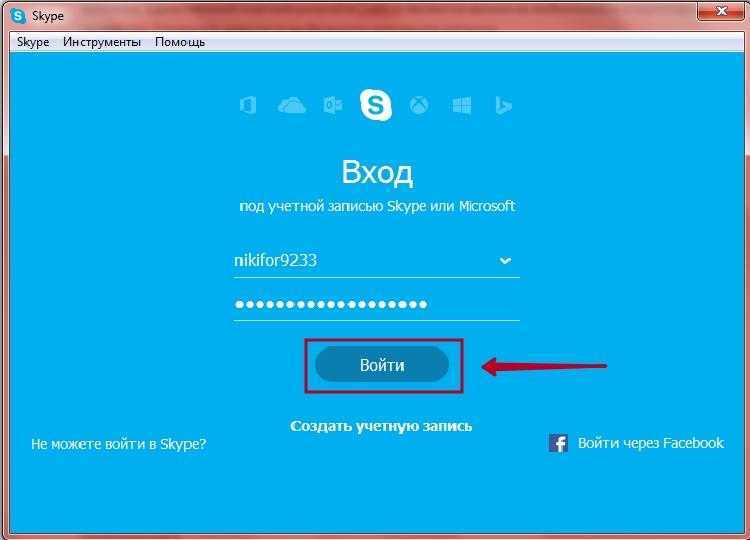
Для восстановления доступа к Skype через телефон, привязанный к старому логину, перейдите на страницу восстановления аккаунта Microsoft по адресу account.live.com/password/reset. Введите свой старый логин (адрес электронной почты или номер телефона), связанный с аккаунтом.
После подтверждения логина выберите вариант восстановления через номер телефона. На указанный телефон придёт SMS с кодом подтверждения. Введите код в соответствующее поле на сайте.
Если телефон изменился, но ранее был привязан к аккаунту, используйте опцию «У меня нет доступа к этим данным» и заполните форму восстановления с максимально точной информацией о вашем аккаунте: последние пароли, даты создания аккаунта, контакты, с которыми общались.
При успешном вводе кода или подтверждении личности вам будет предложено создать новый пароль. Рекомендуется использовать комбинацию из 8–16 символов, включая заглавные буквы, цифры и спецсимволы для повышения безопасности.
Если SMS не приходит, проверьте корректность номера телефона и отсутствие блокировки сообщений оператором. При повторных неудачах обратитесь в поддержку Microsoft через форму https://support.microsoft.com/ru-ru/contactus.
Обновление информации аккаунта после входа со старым логином
После входа в Skype с устаревшим логином важно сразу проверить и актуализировать данные профиля, чтобы избежать проблем с доступом и коммуникацией.
- Проверка контактной информации:
- Обновите привязанный адрес электронной почты – он должен быть действующим для получения уведомлений и восстановления доступа.
- Укажите актуальный номер телефона для двухфакторной аутентификации и восстановления пароля.
- Смена или подтверждение пароля:
- Если пароль остался от старого аккаунта, рекомендуется сменить его на новый, соответствующий требованиям безопасности Skype.
- Используйте комбинацию из минимум 8 символов, включая буквы и цифры.
- Обновление персональных данных:
- Проверьте имя пользователя и статус, они должны отражать текущую информацию.
- При необходимости загрузите актуальное фото профиля.
- Проверка настроек приватности и безопасности:
- Перейдите в раздел настроек и обновите параметры видимости профиля и блокировки контактов.
- Активируйте двухфакторную аутентификацию для повышения безопасности аккаунта.
Регулярное обновление данных поможет избежать проблем с доступом и обеспечит корректную работу функций Skype.
Типичные ошибки при входе со старым логином и способы их устранения

При попытке войти в Skype с устаревшим логином часто возникают следующие ошибки, решение которых требует точных действий.
- Ошибка «Неверный логин или пароль» – часто связана с изменением формата учетных данных после обновлений Skype.
- Решение: используйте адрес электронной почты, привязанный к старому аккаунту, вместо устаревшего имени пользователя.
- Если не помните пароль, воспользуйтесь функцией восстановления через официальный сайт Microsoft.
- Аккаунт не распознается – случается, если старый логин был связан с локальной учетной записью, которую перенесли в Microsoft ID.
- Проверьте наличие аккаунта на странице учетных записей Microsoft.
- Если аккаунт был мигрирован, войдите через Microsoft ID, используя тот же адрес электронной почты.
- Ошибка «Учетная запись заблокирована» – возникает при подозрительной активности или нарушении условий использования.
- Обратитесь в службу поддержки Microsoft, предоставьте данные аккаунта и объясните ситуацию.
- Используйте официальный канал восстановления доступа.
- Отсутствие возможности войти через старый логин – связано с прекращением поддержки некоторых видов логинов Skype.
- Перейдите на авторизацию через Microsoft Account.
- При необходимости создайте новый Microsoft ID и свяжите его с вашим Skype-аккаунтом.
Для успешного входа рекомендуются следующие шаги:
- Проверьте, используете ли вы актуальный адрес электронной почты, связанный с аккаунтом.
- Сбросьте пароль через официальный сайт, если не удаётся войти.
- Обновите приложение Skype до последней версии, так как старые версии могут не поддерживать старые логины.
- Обратитесь в техподдержку Microsoft при возникновении сложных проблем с доступом.
Советы по безопасности при использовании старого логина в Skype
Проверьте сложность пароля: старый логин часто ассоциируется с устаревшими паролями. Используйте не менее 12 символов, сочетая буквы разного регистра, цифры и спецсимволы. Избегайте простых последовательностей и повторов.
Активируйте двухфакторную аутентификацию (2FA): даже если Skype не предлагает 2FA напрямую, свяжите учетную запись с Microsoft аккаунтом и включите защиту через приложение Microsoft Authenticator или SMS-код.
Регулярно проверяйте список подключенных устройств: удаляйте неизвестные или давно неиспользуемые устройства из настроек безопасности Skype и Microsoft аккаунта.
Обновляйте контактные данные: подтвердите актуальность резервного email и номера телефона для восстановления доступа, чтобы предотвратить блокировку аккаунта.
Избегайте использования старого логина на сторонних ресурсах: не вводите данные Skype на непроверенных сайтах и не используйте логин в целях авторизации в других приложениях без официальной интеграции.
Контролируйте разрешения приложений: периодически проверяйте и отзывайте доступ у сторонних программ, имеющих права на управление вашим Skype-аккаунтом.
Используйте официальные обновления: скачивайте Skype только с официального сайта или Microsoft Store, чтобы исключить риск вредоносных модификаций.
Вопрос-ответ:
Как войти в Skype, если у меня остался только старый логин, а пароль я забыл?
Если вы помните свой старый логин, но забыли пароль, сначала зайдите на страницу восстановления пароля Skype. Введите свой логин или адрес электронной почты, связанный с аккаунтом. Вам придет письмо с инструкциями по сбросу пароля. После создания нового пароля можно будет войти под старым логином.
Можно ли использовать старый логин Skype, если я регистрировался очень давно и теперь программа обновилась?
Да, ваш старый логин можно использовать и в новых версиях Skype. Для этого просто откройте приложение, введите логин и пароль. Если возникнут проблемы с входом, попробуйте восстановить пароль или обновить программу. Важно, чтобы логин был правильным и не удаленным.
Почему при попытке войти через старый логин Skype появляется сообщение об ошибке?
Часто ошибка появляется, если вводится неправильный пароль или логин. Также аккаунт мог быть заблокирован или удален из-за длительного бездействия. Проверьте правильность данных и попробуйте восстановить доступ через официальные инструменты Skype. Если проблема сохраняется, обратитесь в службу поддержки Microsoft.
Что делать, если я не помню ни логина, ни электронной почты, к которой был привязан аккаунт Skype?
В такой ситуации восстановить доступ будет сложно. Попробуйте вспомнить, какие почтовые адреса вы использовали, и проверьте их на наличие писем от Skype. Если это не помогло, попробуйте связаться с поддержкой Microsoft, предоставив максимум информации о вашем аккаунте — возможно, они помогут идентифицировать вас и вернуть доступ.
Как сохранить данные и контакты при входе в Skype с помощью старого логина на новом устройстве?
Когда вы войдете в Skype с помощью старого логина на новом устройстве, все ваши контакты и история сообщений автоматически появятся, если аккаунт активен. Для надежности убедитесь, что программа обновлена до последней версии, и используйте стабильное интернет-соединение. Также можно заранее сделать резервную копию данных в настройках Skype.






